联想笔记本怎么升级bios 联想笔记本bios更新教程
电脑bios是非常重要的一个程序,BIOS更新可以提高系统性能,并支持最新的设备,提升安全性。许多用户还不了解联想笔记本怎么升级bios版本,联想笔记本bios升级其实不难,只需要到联想官网下载bios安装程序就可以,下面就来看看联想笔记本bios更新教程。
相关教程:联想thinkpad更新bios教程
联想笔记本升级bios步骤:
1、打开Windows自带的“系统信息”应用
在右侧窗格中找到“BIOS版本/日期”一行,LENOVO之后的一串由英文字母夹杂数字的字符串中,数字部分便是当前的BIOS版本
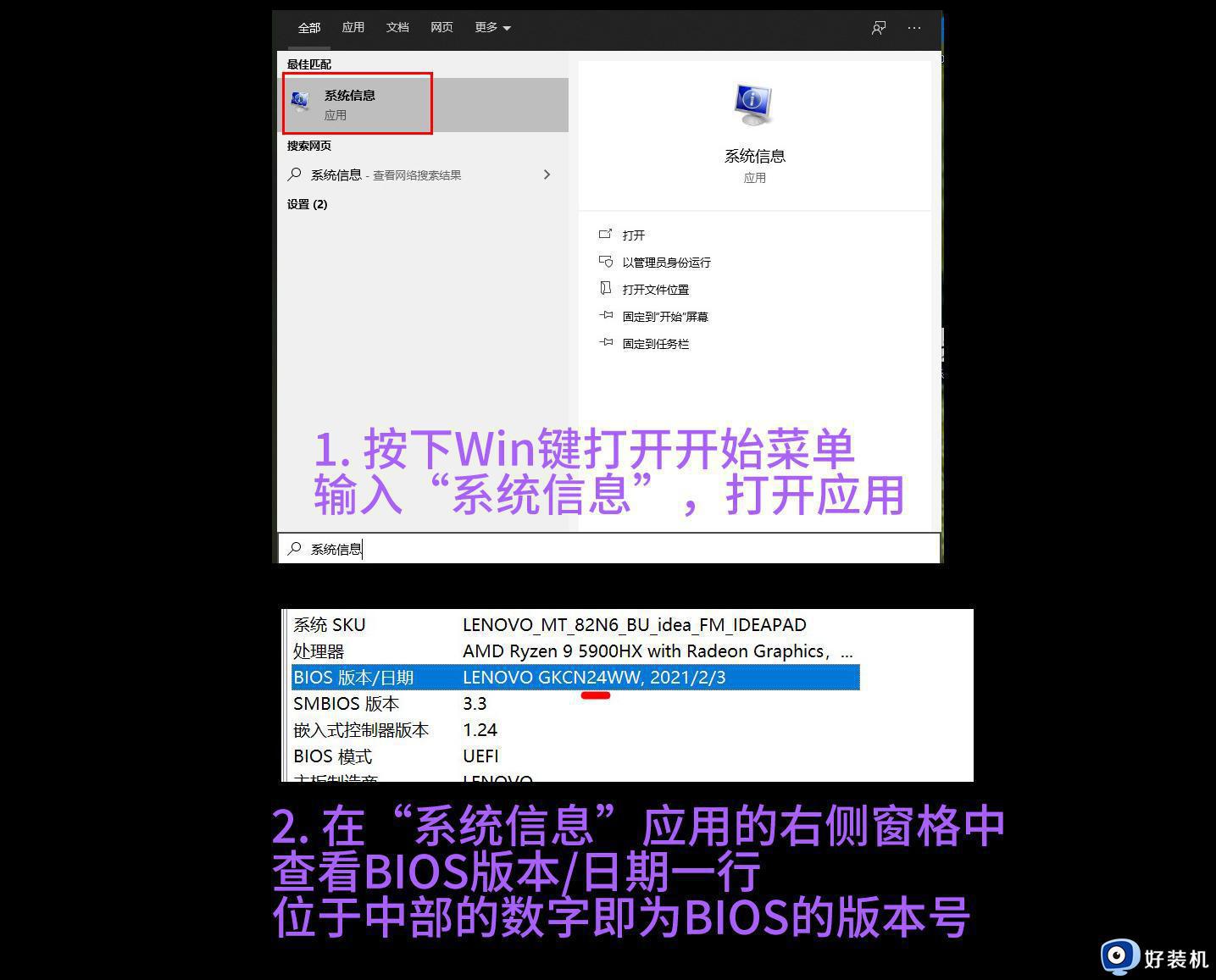
2、确认当前BIOS版本之后,可以前往联想官网服务界面,检查是否有新版BIOS:
Lenovo联想售后客户服务中心,提供驱动下载,配置查询,保修服务-联想服务
打开上面的网址,可以看到一个搜索框
在框内输入笔记本的序列号,一般该序列号位于笔记本背面左上方,点击查找会跳转到机型专属页面
确认自己的机器与页面显示的是同一型号,下拉页面至BIOS节,找到BIOS版本,如果其中的数字比当前笔记本的BIOS要大,说明有新版BIOS可用
点击右侧的下载按钮下载BIOS升级程序,保存好备用
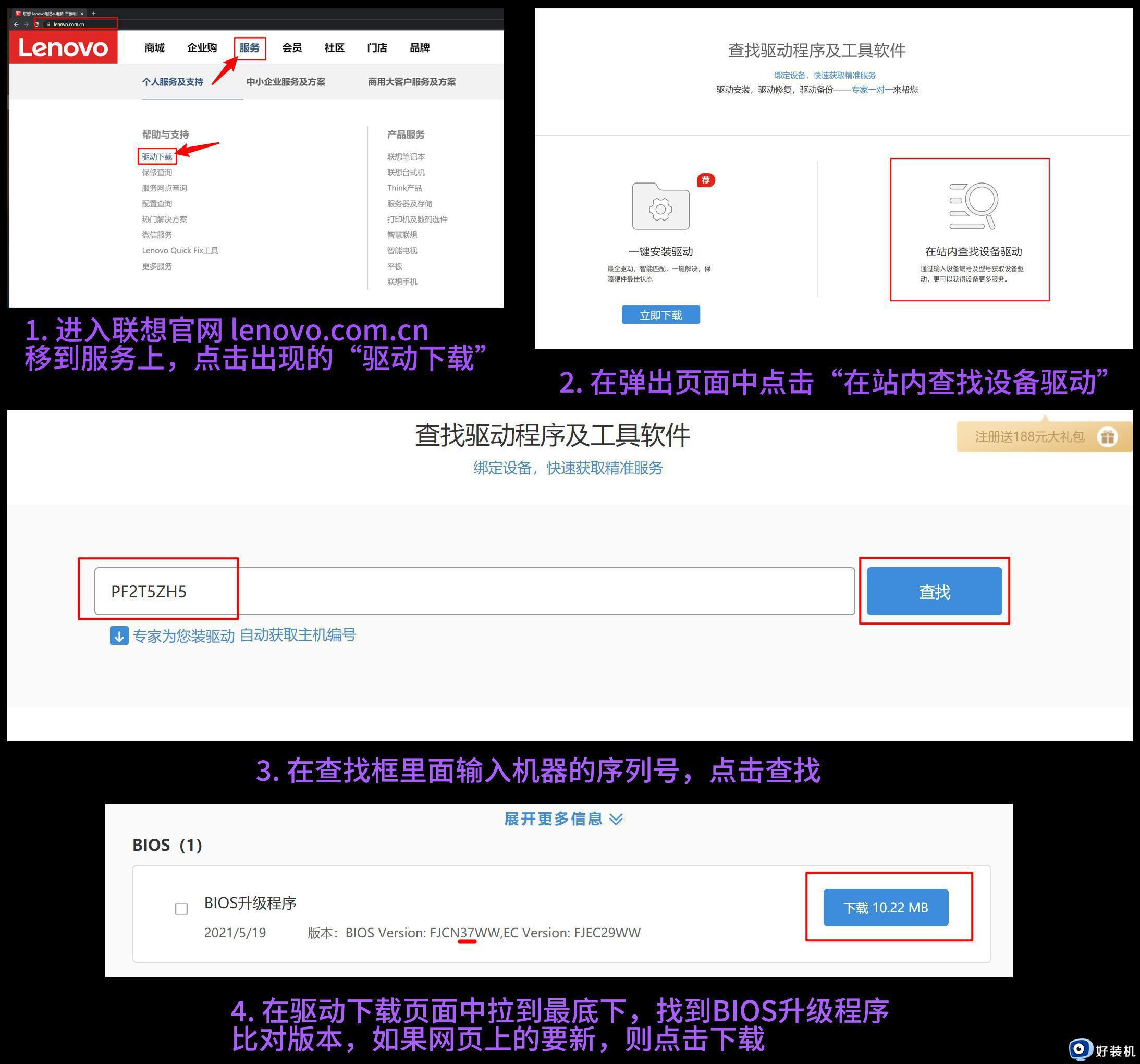
3、插上笔记本的原装适配器,将笔记本的电量充满
将重要的数据、资料备份至外部移动硬盘或U盘
拔除各种连接在笔记本上的USB设备以防万一
特别注意:BIOS在升级过程中,千万不可断电、合盖或手动重启系统, 这样做轻则无法开机,重则损坏硬件。
插上原装电源适配器,关闭系统中原本打开着的各种应用
双击打开下载好的BIOS升级程序,一路下一步即可
等待程序将新BIOS文件释放,并提示重启,点击“是”进行重启
笔记本会自动进入BIOS升级界面,等待进度条走完即可,请不要在此界面操作,切记不可断电、合盖或手动重启系统
BIOS升级完成之后,笔记本会自动重启进入Windows系统,可在系统信息界面查看当前BIOS版本
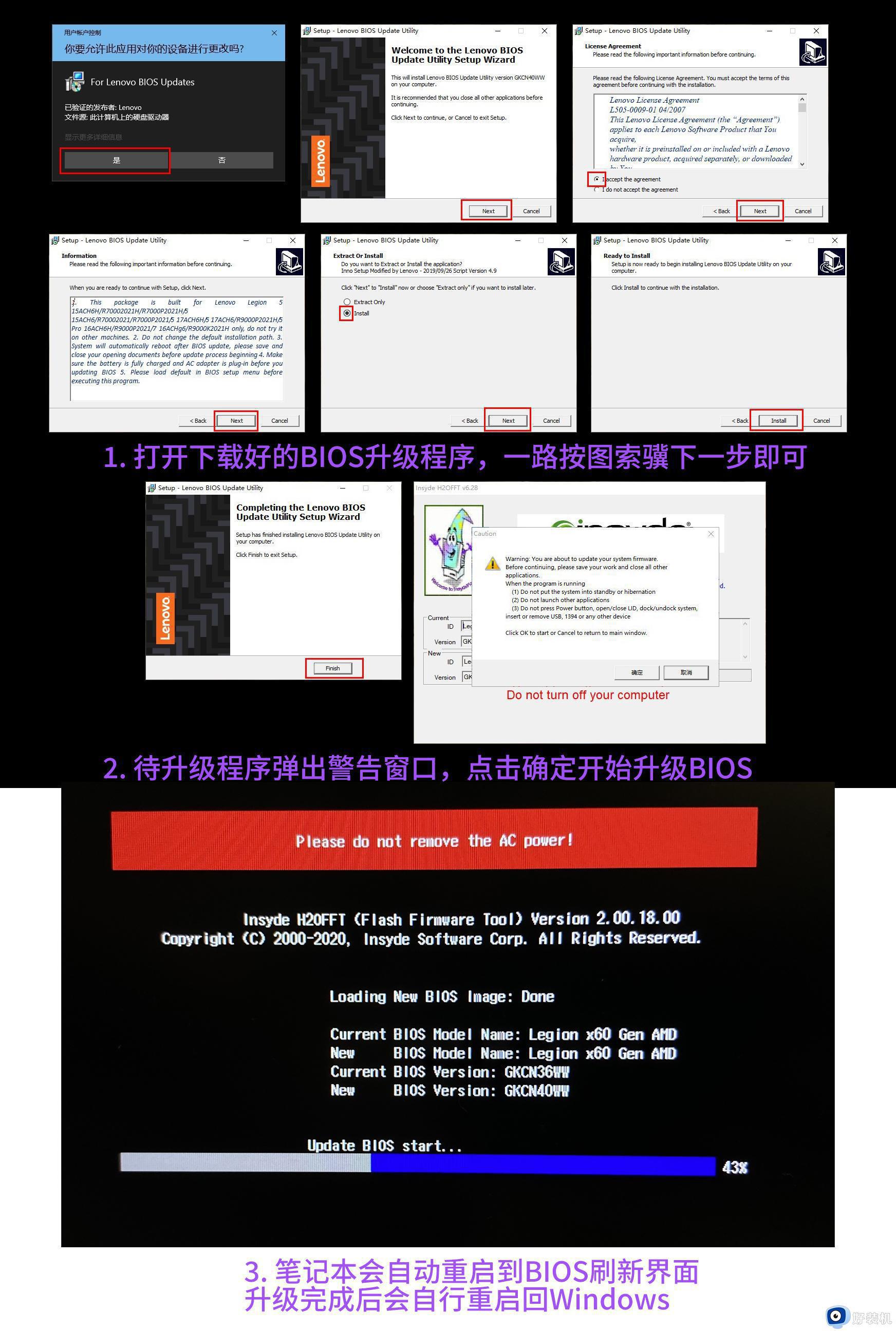
联想笔记本怎么升级bios的操作步骤就是这样子,如果你需要给联想笔记本电脑升级bios版本,就可以参考上面的教程来操作。
联想笔记本怎么升级bios 联想笔记本bios更新教程相关教程
- thinkpad怎么升级bios版本 联想thinkpad更新bios教程
- 联想笔记本怎么进入bios界面 联想笔记本电脑如何进入bios模式
- 联想按f2进不了bios设置怎么办 联想笔记本按f2进不去bios界面解决方法
- 联想笔记本进bios按什么键 联想笔记本怎么进入bios模式
- 联想笔记本bios设置u盘启动项教程 联想笔记本进bios设置u盘启动项在哪里
- 联想电脑如何进入bios界面 联想笔记本电脑怎么进入bios界面
- 联想笔记本e470进biso怎么设置 联想笔记本e470进bios按哪个键
- 联想ideapad 320怎么设置u盘启动 联想ideapad320笔记本bios设置u盘启动教程
- 联想笔记本电脑开启tpm方法 联想笔记本tpm2.0如何在bios开启
- 联想g50进bios按什么键 联想g50进入bios设置按哪个键
- 电脑无法播放mp4视频怎么办 电脑播放不了mp4格式视频如何解决
- 电脑文件如何彻底删除干净 电脑怎样彻底删除文件
- 电脑文件如何传到手机上面 怎么将电脑上的文件传到手机
- 电脑嗡嗡响声音很大怎么办 音箱电流声怎么消除嗡嗡声
- 电脑我的世界怎么下载?我的世界电脑版下载教程
- 电脑无法打开网页但是网络能用怎么回事 电脑有网但是打不开网页如何解决
电脑常见问题推荐
- 1 b660支持多少内存频率 b660主板支持内存频率多少
- 2 alt+tab不能直接切换怎么办 Alt+Tab不能正常切换窗口如何解决
- 3 vep格式用什么播放器 vep格式视频文件用什么软件打开
- 4 cad2022安装激活教程 cad2022如何安装并激活
- 5 电脑蓝屏无法正常启动怎么恢复?电脑蓝屏不能正常启动如何解决
- 6 nvidia geforce exerience出错怎么办 英伟达geforce experience错误代码如何解决
- 7 电脑为什么会自动安装一些垃圾软件 如何防止电脑自动安装流氓软件
- 8 creo3.0安装教程 creo3.0如何安装
- 9 cad左键选择不是矩形怎么办 CAD选择框不是矩形的解决方法
- 10 spooler服务自动关闭怎么办 Print Spooler服务总是自动停止如何处理
